【全网首发】Window11 环境安装 MySQL Server 步骤(建议收藏)
目录
说明:
如果电脑上已经有 MySQL 数据库,就不用安装了,不管是 Windows 还是 Linux 或者 Docker 的,不管是 5.7 还是 8.0。 如果 phpstudy 自带的 MySQL 数据库可以启动,也可以使用, 否则就要自己安装。
由于环境的不同,安装过程中可能会遇到各种各样的问题,不用慌,先根据错误提示搜索,多试一下。
有可能会遇到的几个问题:
1、证书链问题,一般发生在 win7 操作系统中,可能是操作系统版本太旧导致。建议用虚拟机或者 docker 安装。
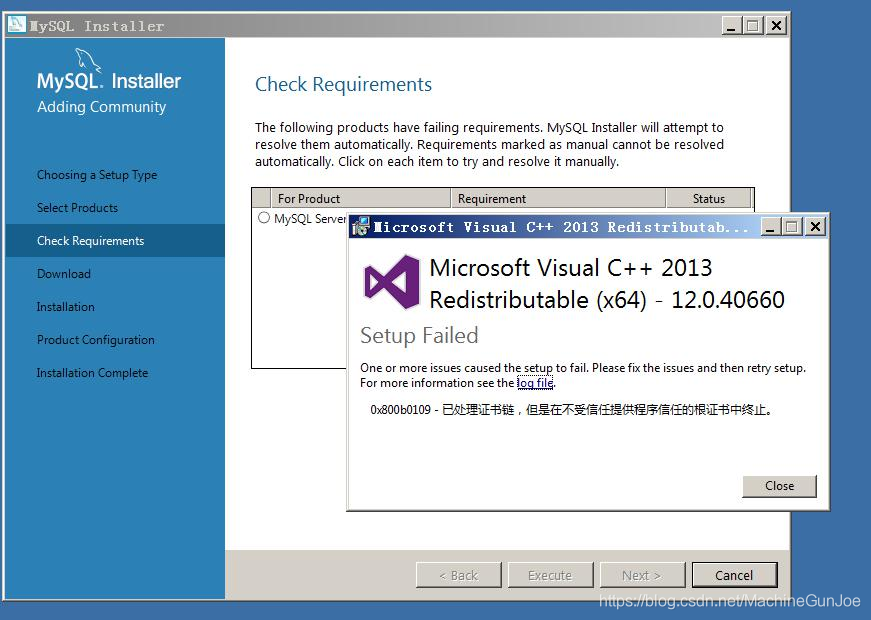
2、.NET framework 依赖问题,一般自动下载安装可以解决。否则,可以用 XX 软件管家之类的工具,下载安装。如果装好了还是不行,就要考虑其他安装方式
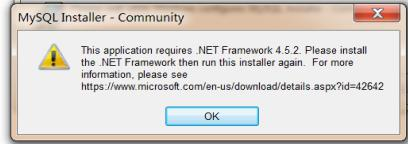
3、装完以后,输入 mysql 命令不存在 这个是 MySQL 环境变量没配置好导致的,自己搜一下怎么解决
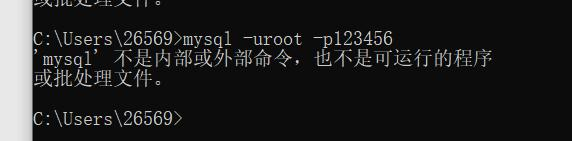
1、下载安装包
下载地址:https://dev.mysql.com/downloads/mysql/
首页是最新的 8.0 版本。如果安装 5.x 版本需要点右侧连接:
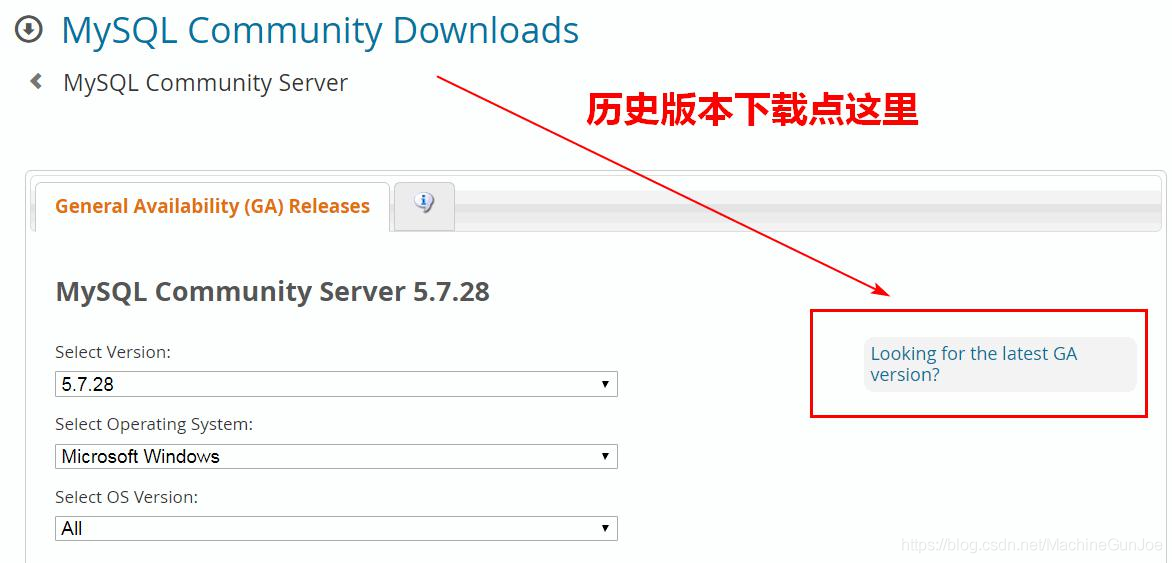
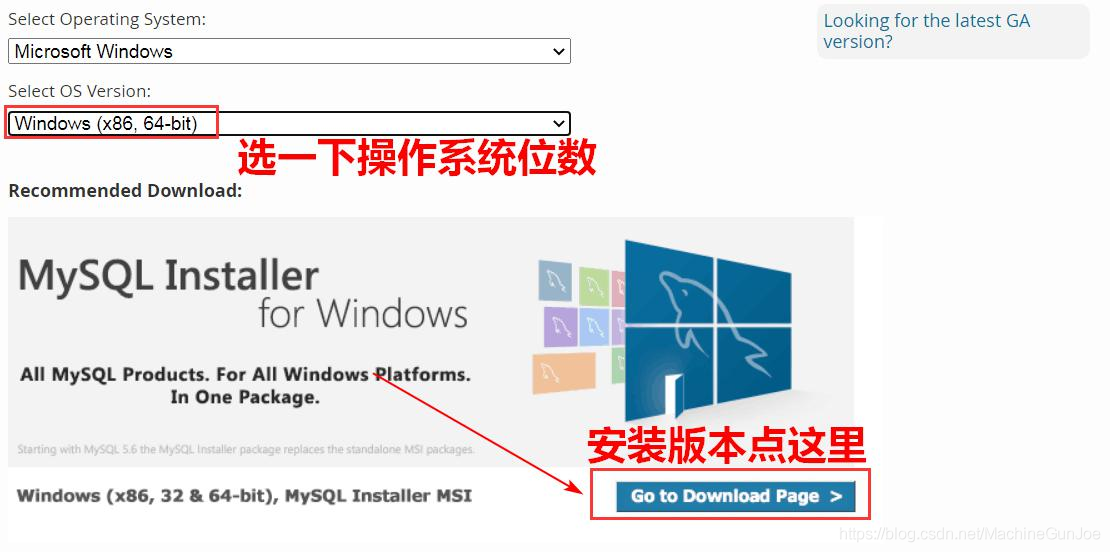
进入下载页面
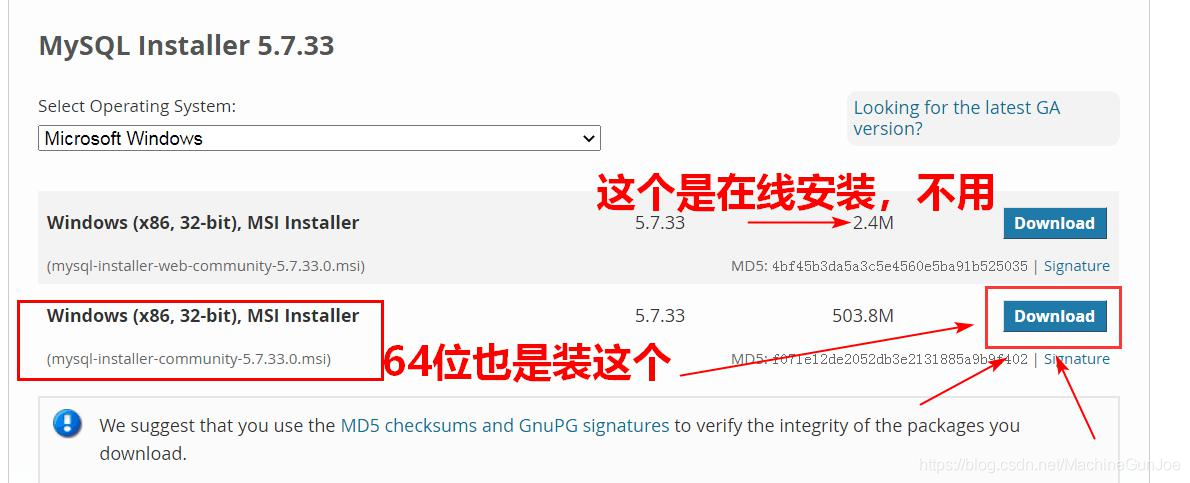
实际下载地址是:
https://downloads.mysql.com/archives/get/p/25/file/mysql-installer-community-5.7.31.0.msi
如果网页下载慢,可以复制到迅雷中下载
2、安装
下载完成后到你的下载目录下点击.msi 文件进入安装
选择 Custom 自定义安装
注意:如果安装过程中发现没有 Next 按钮,是系统分辨率缩放的
问题。按 N 键可以解决这个问题。
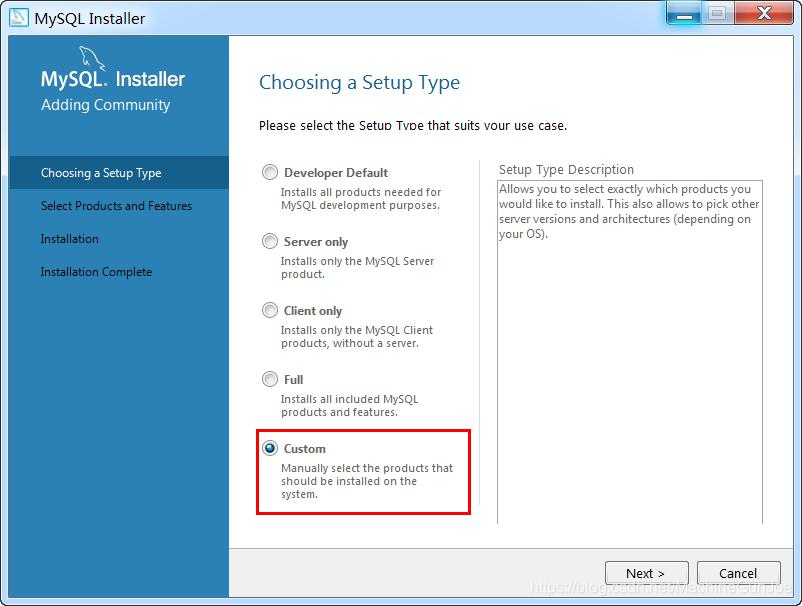
展开 MySQL Server,单击 MySQL Server x64,点击绿色箭头,
加入待安装列表。
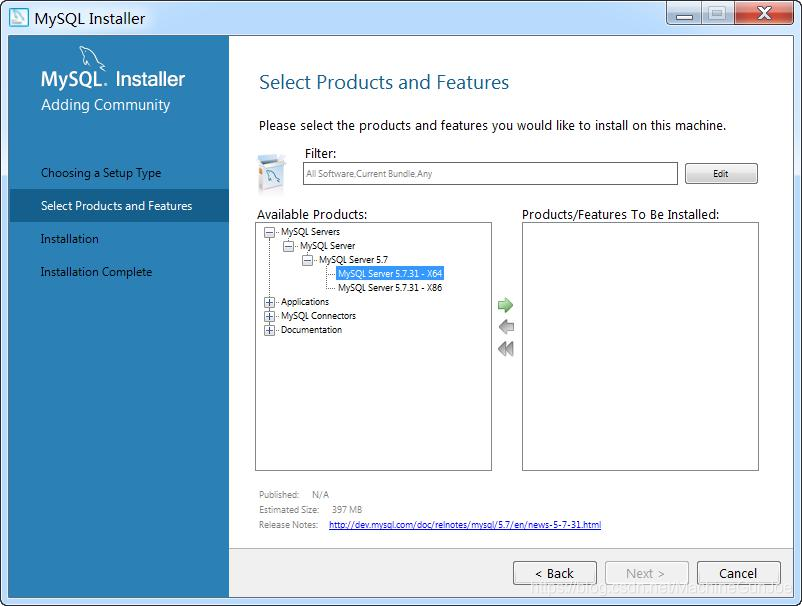
展开右边的 MySQL Server x64,取消勾选 Development Components(不能展开的话没影响,就是全选)
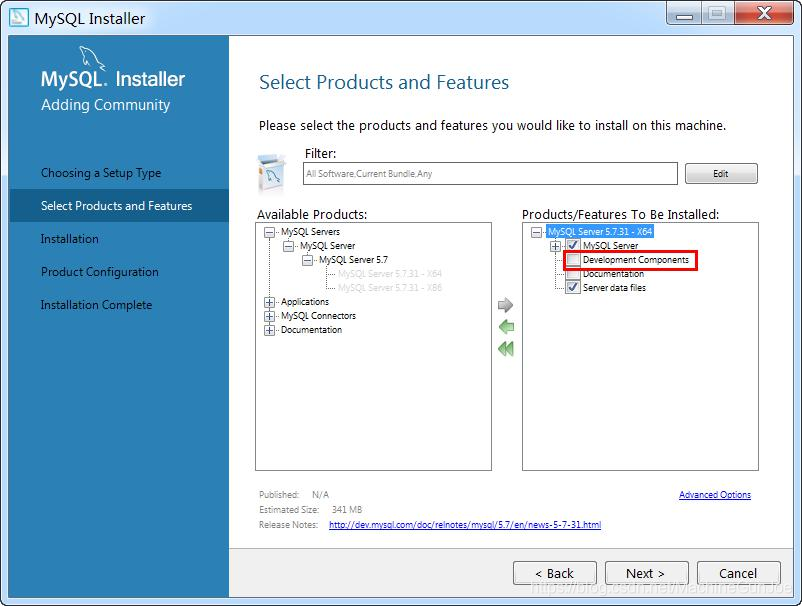
点击 Execute 开始安装
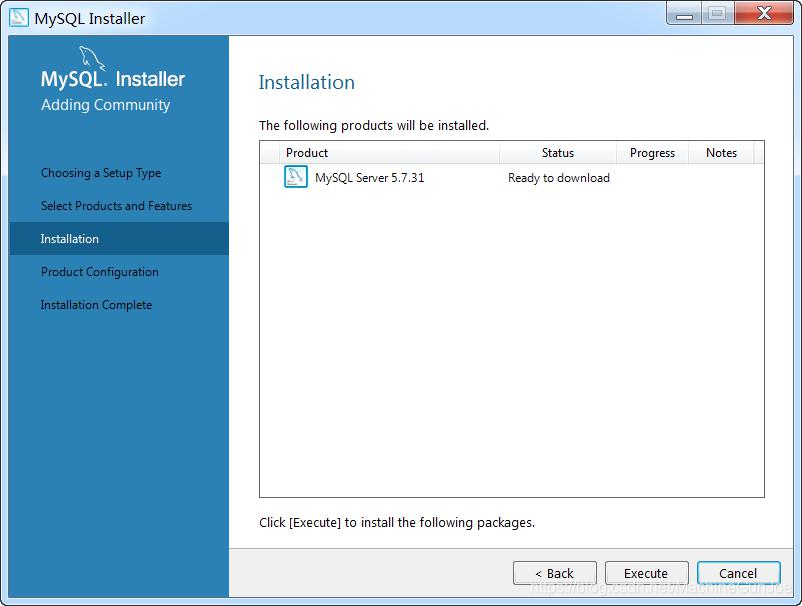
安装完毕,Next 进入配置
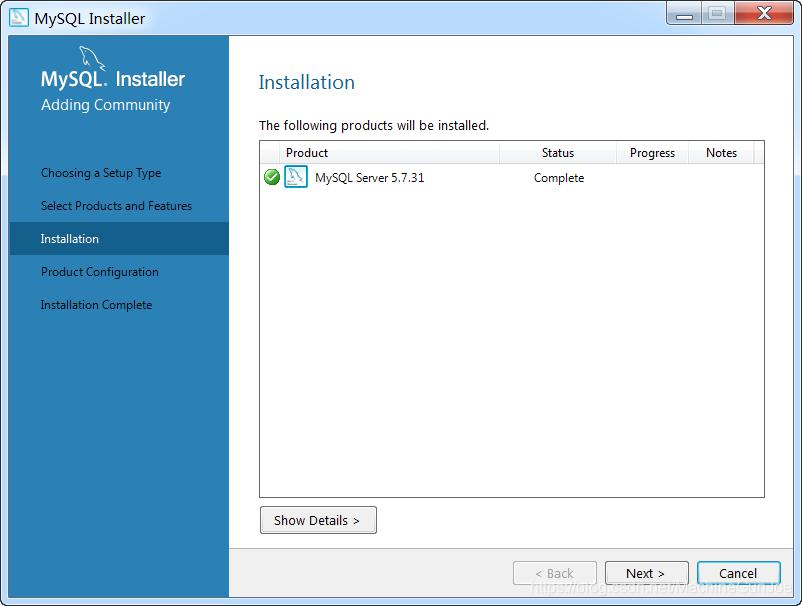
Next
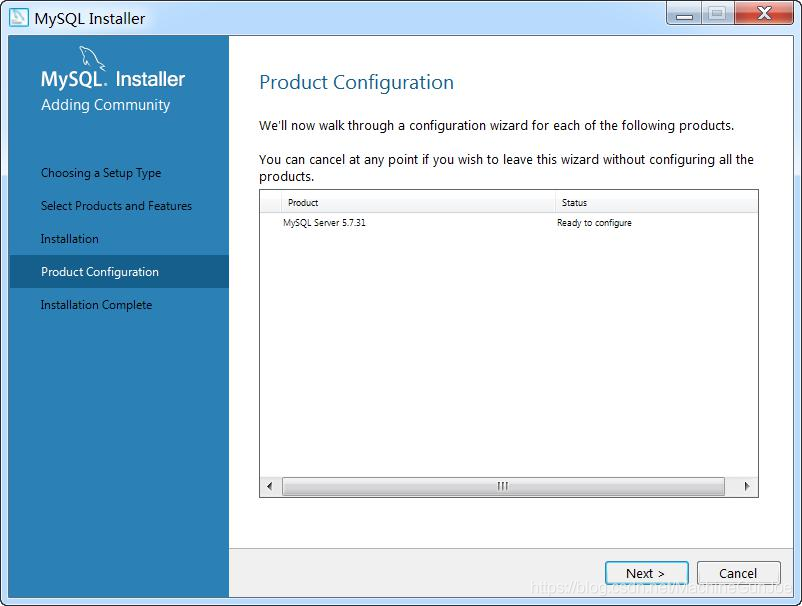
Standalone,单机模式(默认)
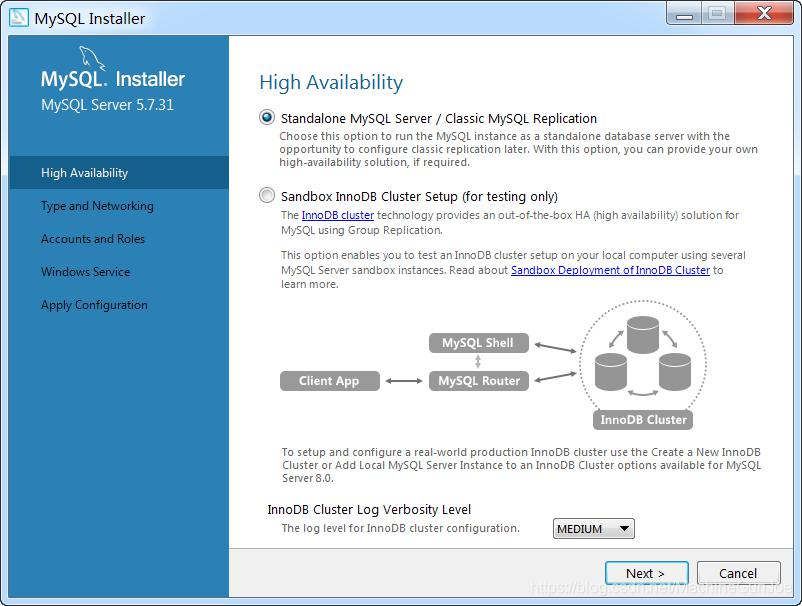
全部保持默认
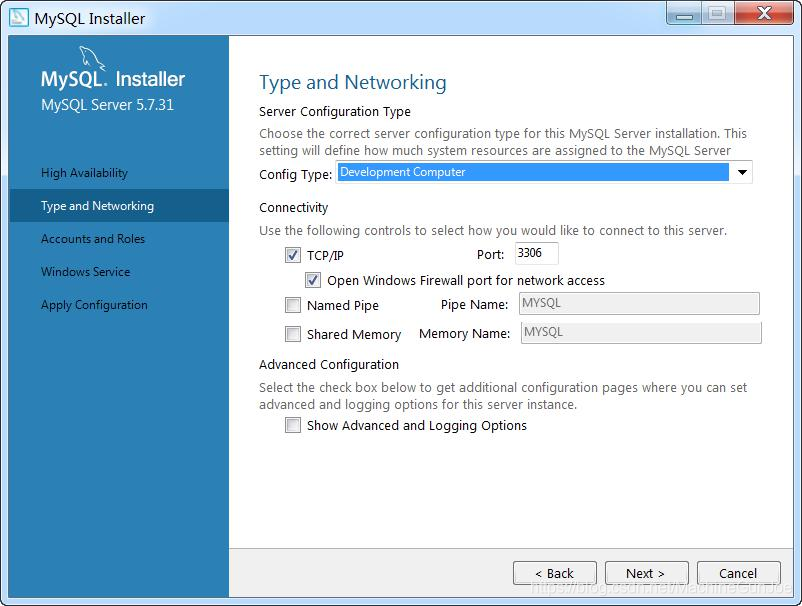
为 root 用户设置密码,next
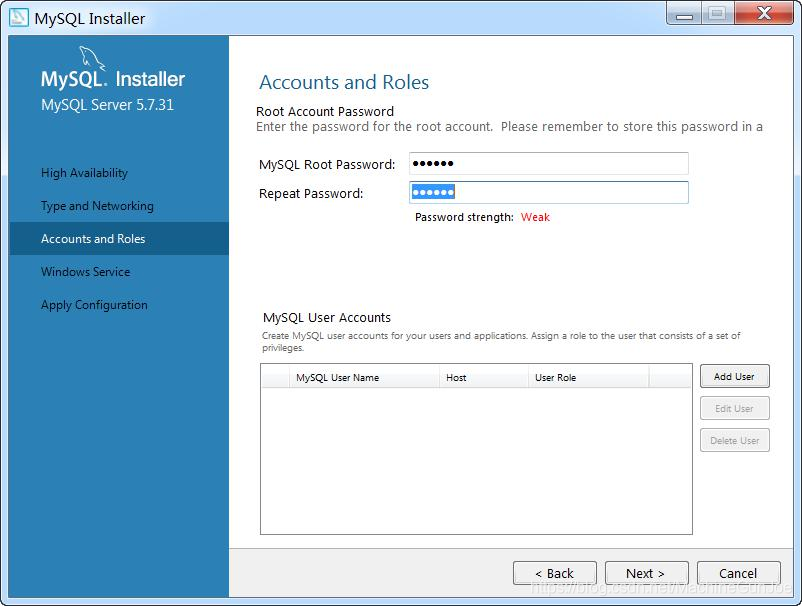
如果不需要开机启动就取消 StarttheMySQL..的勾,next。
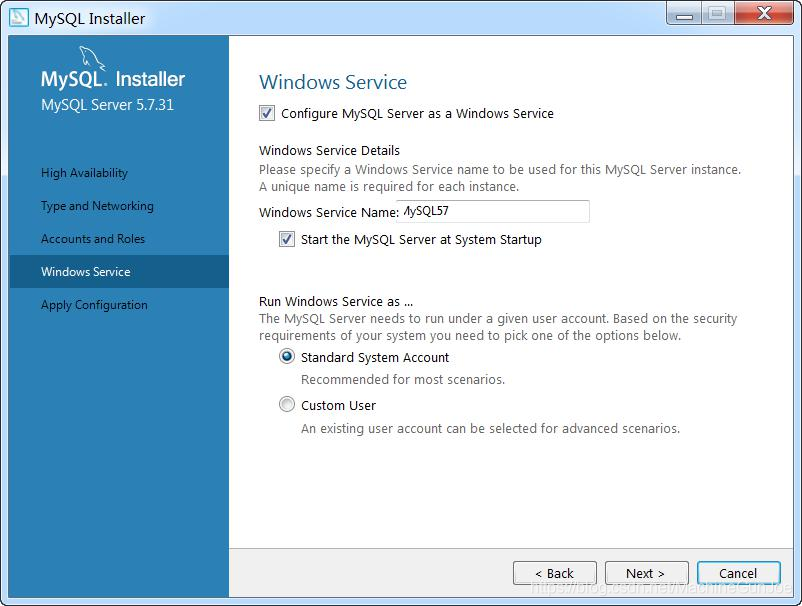
Execute 执行
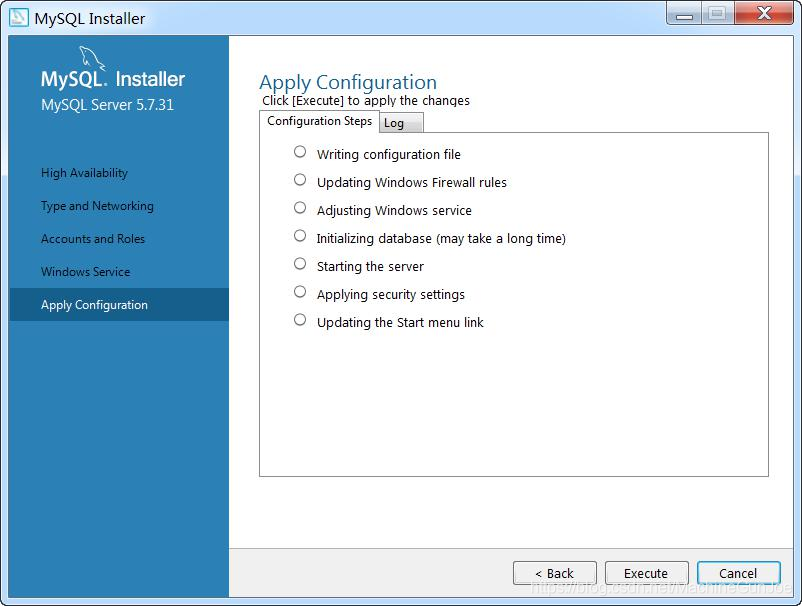
Finish,后面的都是 Next
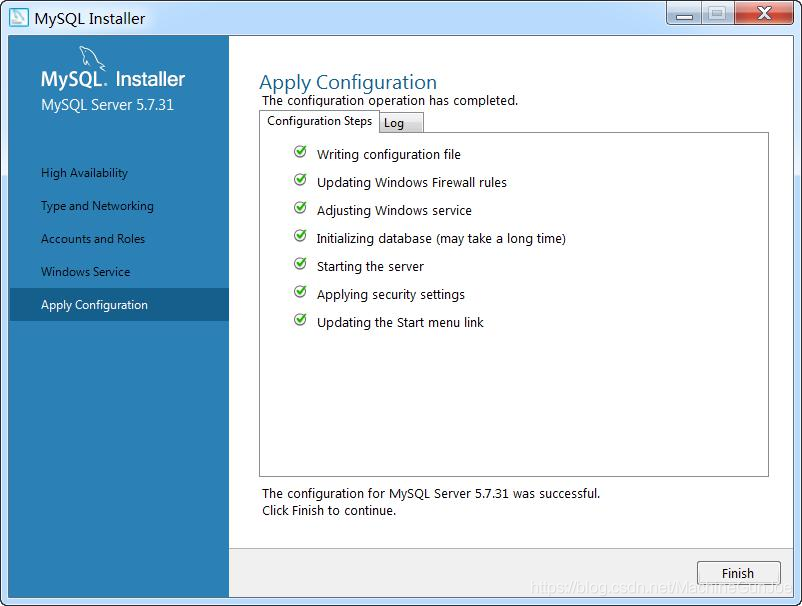
Next
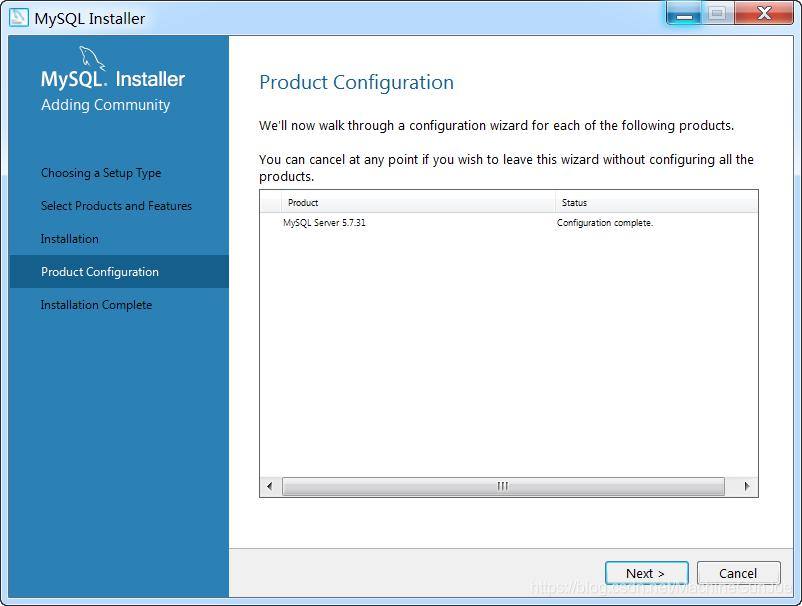
Finish
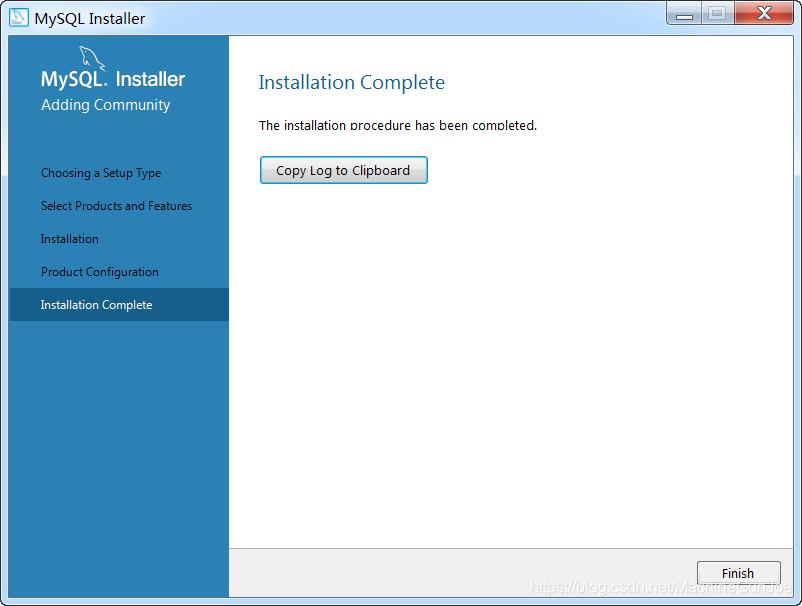
Windows 环境下 MySQL Server 的配置文件为 my.ini,一般在
MySQL 的安装目录下。
例如:C:\ProgramData\MySQL\MySQL Server 5.7
3、工具连接
网盘中有一个 Navicat 压缩包。
先安装 navicat112_premium_cs_x64.exe,安装以后不启动。
再运行 PatchNavicat.exe 破解
在左边的空白处右键——新建连接——MySQL
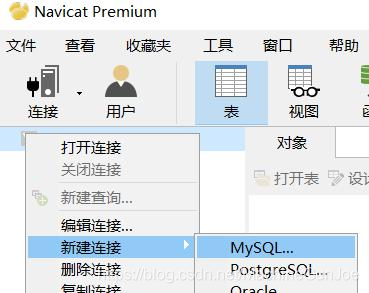
连接名:是用来区分的,随便取,比如 aliyun131,docker168
主机名:本机就是 localhost,不用改,远程的填 IP
端口:没改的情况下就是 3306
配置好以后可以先点一下连接测试,如果连接成功,就确定,保
存。以后只要双击就可以连接打开了。
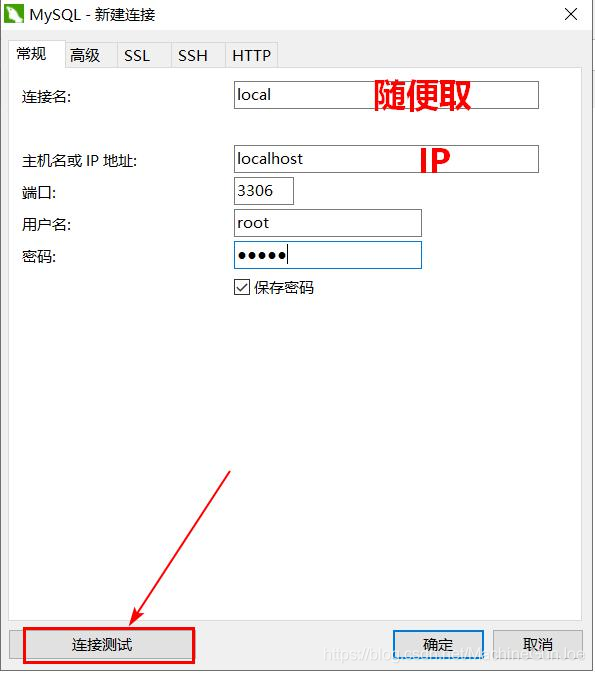
CMD 客户端的连接方式:

bye 或者 quit 或者关闭窗口退出连接

我是一名渗透测试工程师,为了感谢读者们,我想把我收藏的一些网络安全/渗透测试学习干货贡献给大家,回馈每一个读者,希望能帮到你们。
干货主要有:
①2000 多本网安必看电子书(主流和经典的书籍应该都有了)
②PHP 标准库资料(最全中文版)
③项目源码(四五十个有趣且经典的练手项目及源码)
④ 网络安全基础入门、Linux 运维,web 安全、渗透测试方面的视频(适合小白学习)
⑤ 网络安全学习路线图(告别不入流的学习)
⑥ 渗透测试工具大全
⑦ 2021 网络安全/Web 安全/渗透测试工程师面试手册大全
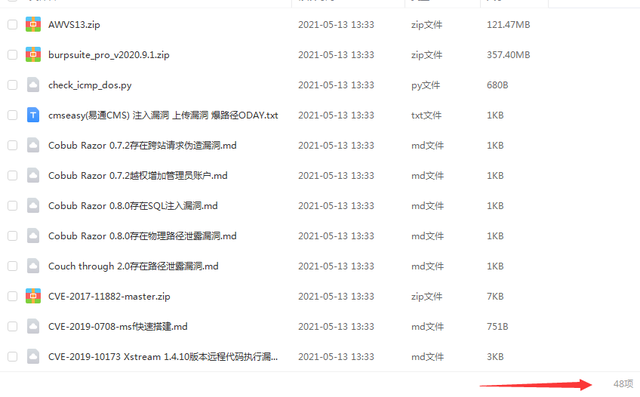
SRC 漏洞汇总
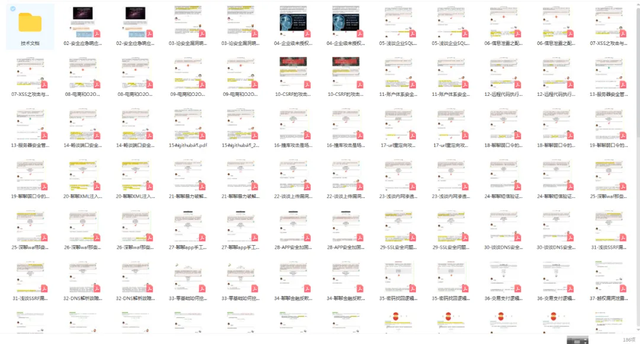
网安必看书籍
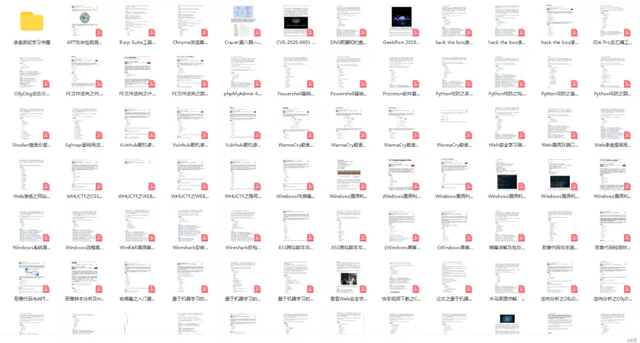
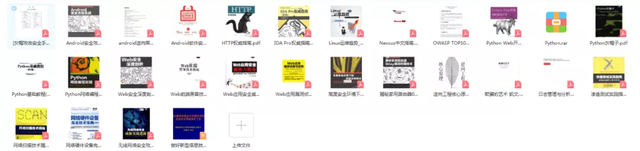
Web 安全学习视频
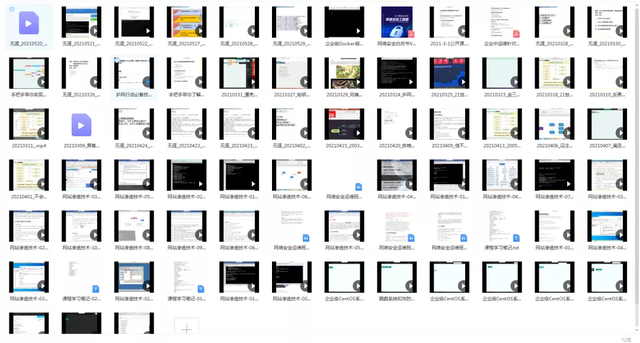
全套工具包
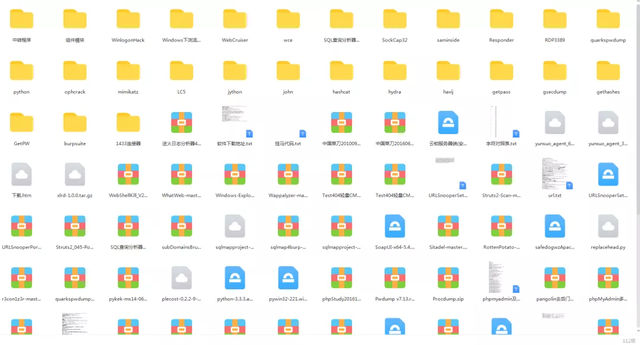
SRC 技术文档
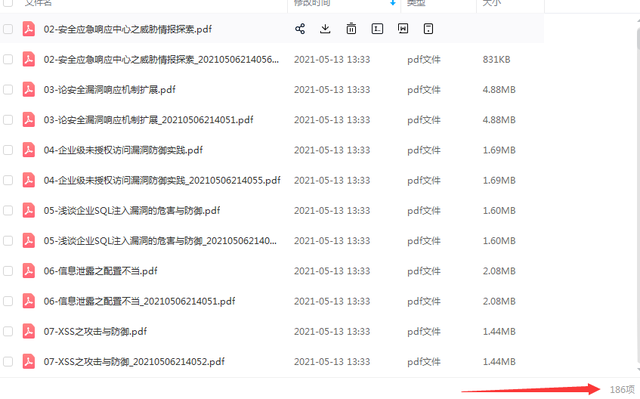
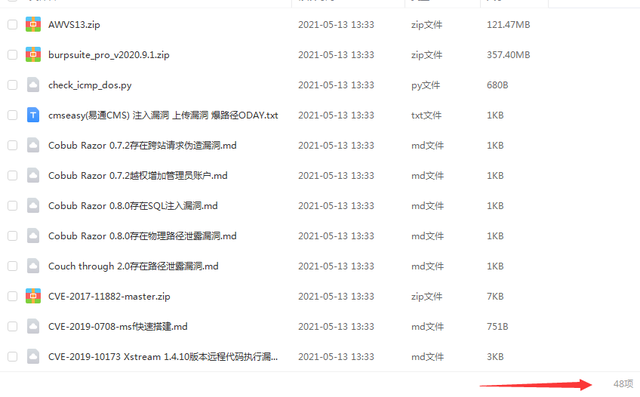
CTF
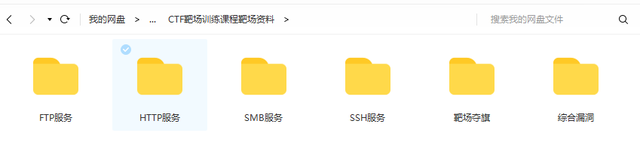
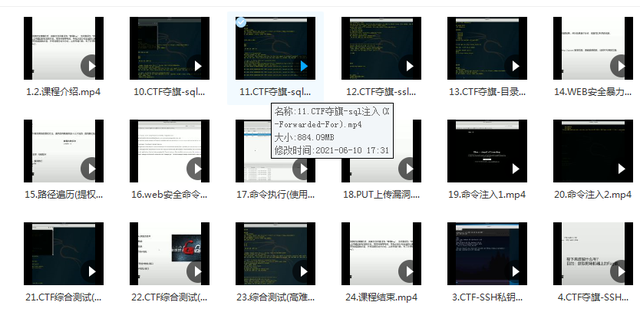
点击下方即可免费获取全部资料
【资料分享】












评论